![How to make a simple PDF from InDesign - InDesign Essential Training [15/76]](https://i.ytimg.com/vi/bKhIX2w9BMg/hqdefault.jpg)
Sisu
InDesign võimaldab teil luua infolehti, kaustu ja flaiereid, kuid nende loomingu jagamine teistega võib olla probleem. Enamiku ettevõtete arvutisse pole installitud programmi Adobe InDesign, mistõttu ei saa te neid dokumente lugeda. Parim lahendus sellele probleemile on dokumendi eksportimine sellest programmist PDF-i - mis muudab selle dokumendi vaatamise võimalikuks igas programmis, mis sisaldab PDF-lugerit. InDesignist on lihtne PDF-i luua ilma konkreetset PDF-programmi kasutamata.
Sammud
Avage InDesign.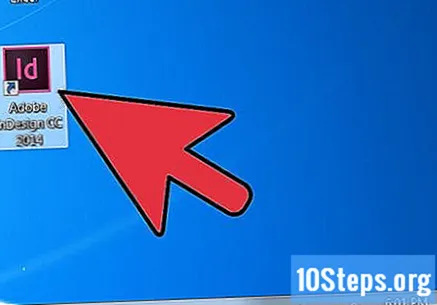

Avage dokument, mille soovite eksportida PDF-vormingus.
Klõpsake menüül "Fail" ja valige suvand "Ekspordi Adobe PDF".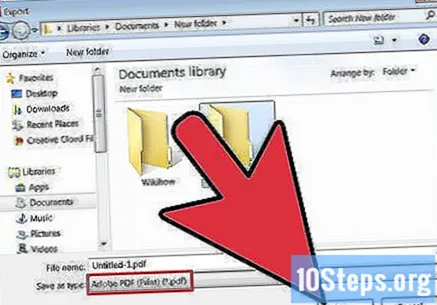
- Programm avab PDF-failide eksportimise akna, mis võimaldab teil erinevaid võimalusi kohandada.
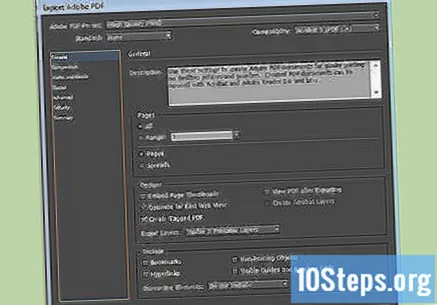
Valige märkeruutust "Adobe PDF preset" sobiv failisuurus.- Mida väiksem on fail, seda lihtsam on seda e-posti teel saata või Internetis või võrgus asuvas kohas avaldada.
- Prindikvaliteedi säte muudab pildikvaliteedi esmatähtsaks ja sobib ideaalselt professionaalsetele printeritele trükitavate dokumentide jaoks. See seade ei ühildu kõigi Adobe Readeri ega muude PDF-i lugemisprogrammide versioonidega.
- "Kõrge kvaliteediga printimine" loob PDF-faili, mis ühildub kõigi Adobe Readeri versioonidega, kuid selle suurus on palju suurem.

Nõustuge jaotise "Lehed" all oleva eelseadistusega või valige ainult lehed, mida soovite eksportida.- Kõik valitud lehed eksporditakse ühte mitmelehelisse faili.
- Korrake printimisprotsessi, et luua igale lehele eraldi PDF-fail ja valige eksportimiseks üks leht korraga.
Kontrollige valikut "Kuva PDF pärast eksportimist", et saaksite oma faili tulemust kohe kontrollida. Soovi korral saate kontrollida ka muid võimalusi.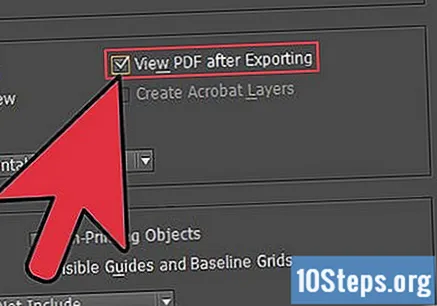
- Kui loote PDF-faili selle avaldamiseks Internetis, kontrollige suvandeid "Kaasa hüperlingid" ja "Optimeeri kiireks kiirvaatamiseks veebis".
Klõpsake akna "Ekspordi Adobe PDF" vasakul külgribal jaotist "Kokkuvõte" ja vaadake uuesti valitud suvandeid.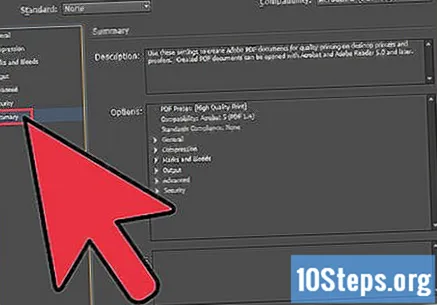
Eksportige oma dokument, klõpsates akna alumises ribas nupul "Ekspordi".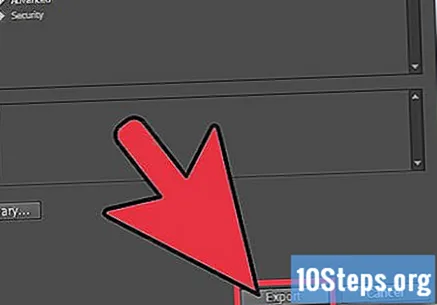
Teie PDF-fail avaneb PDF-lugeja programmis automaatselt. (Veenduge, et oleksite 6. etapis märkinud valiku "Kuva PDF pärast eksportimist". Enne selle avaldamist vaadake oma PDF üle ja kontrollige vigu.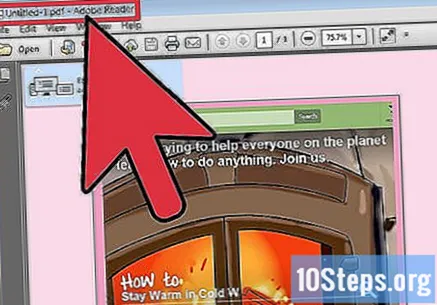
Näpunäited
- Kui leiate PDF-ist vea, on palju lihtsam seda lihtsalt kustutada, InDesignis parandusi teha ja seejärel parandatud dokument eksportida. PDF-i muutmiseks on enamasti vaja osta spetsiaalne programm.
- InDesignist juba eksporditud kõrgeima kvaliteediga PDF-failid on raskemad, mis muudab selle avamise, e-posti teel saatmise ja Internetis avaldamise keerulisemaks. Võimaluse korral kasutage kõige väiksemaid failisuuruse sätteid.
Vajalikud materjalid
- Arvuti
- InDesigni programm.


